HDGC3561 手持式电能质量分析仪功能操作介绍
仪表开机/关机
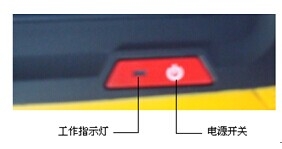
开关键示意图
仪表面板上有一个按键,位于LCD屏右下方,此按键为仪表开关键。在仪表处于关机状态时,按下此开关键,当仪表屏幕有显示,开关键旁的小灯亮起时,表示仪表启动完成。当仪表处于开机状态时,指示灯闪烁。按下开关按键几秒钟时间,即可关机。
主菜单

仪表主菜单如上图,屏幕上方红色显示的为仪表当前日期和时间,右上角显示的为仪表电池电量,字母”U”表示仪表当前有正确插接U盘,左上角的图标被连续点击三次,可将仪表当前屏幕显示保存到仪表或U盘(如仪表当前正确插接好U盘)中。
连续两次点击同一个菜单项即可执行该菜单功能。各检测功能分别说明如下。开始检测前,先检查仪表参数设置是否正确(见系统设置下的 仪表参数设置)。
仪表功能说明
电压/电流/频率(基本测量)
电压/电流/频率可测量三相电压、A相电压频率、三相电流以及零线电压和零线电流。
使用的按钮如下:
返回:返回上一级菜单。
列表:以列表方式显示基本测量结果。图 1-1。
详细:显示三相电压/三相电流最大、最小、平均值。图 1-2。
趋势:显示当前测量时间段内的三相电压有效值、A相电压频率、三相电流有效值的变化趋势。图 1-3。
瞬态:显示三相电压、三相电流以及零线电流的瞬态波形。图 1-4。
暂停:暂停测量结果显示。
保存:保存当前测量结果。
:保存当前屏幕(如仪表插有U盘则,保存到U盘,否则保存到仪表中)
图1-1中 2008-07-25 12:09:38为此次测量的起始日期和时间,00:00:08 为此次测量持续的时间,下同。

1)、列表显示。
点击列表键,以列表方式显示结果,如图 1-1。第一列数值为三相电压有效值,从上到下依次为A相电压、B相电压、C相电压和零线电压。第二列为A相电压频率,显示的是A相电压频率。第三列为三相电流有效值,从上到下依次为A相电流、B相电流、C相电流和零线电流。
2)、详细列表显示。
点击详细键,显示在测量过程的电压、电流、频率的最大、平均、最小值结果,如图 1-2。
3)、趋势显示。
点击趋势键,以趋势图方式显示结果,如图 1-3。在左上角的列表框中,点击上/下箭头键,可切换显示电压趋势图、电流趋势图或频率趋势图。在电压趋势图中,由上到下依次为A相电压、B相电压和C相电压。在电流趋势图中,由上到下依次为A相电流、B相电流、C相电流和零线电流,在频率趋势图,显示的是A相频率。趋势图曲线从左侧逐步形成,趋势图基准线上的读数与曲线所绘制的最新数值相对应。趋势图低部为时间轴。
4)、暂态波形。
点击暂态键,查看基本测量瞬态波形,如图1-4。在左上角的列表框中,点击上/下箭头键,可切换显示三相电压、三相电流及A相、B相、C相、零线电压电流波形。示波器上方的数值为选定波形的幅值比例,选择三相电压或三相电流时从左到右依次为A、B、C相。选择单相电压或电流时,左边为电压,右边为电流。
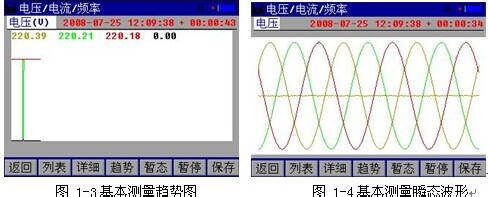
5)、暂停。
点击暂停键,停止当前测量结果显示。
6)、保存数据。
点击保存键,弹出下图中的界面,可选择保存数据或保存仪表屏幕。基本测量数据都保存在BAS00001.PQD中。

7)、保存屏幕。
在插入U盘,并且当前无对U盘的操作时,可点击屏幕左上角的图标,将当前屏幕保存到U盘。屏幕文件名称为ddhhmmss.PSC。dd为当前日期(几日),hh为当前小时,mm为当前分钟,ss为当前秒。下同。
谐波测量
谐波测量功能可测量三相四线电系统的各相电压、电流的1~50次谐波失真百分比。
使用的按钮如下:
返回:返回上一级菜单。
电压:当前显示的为电压信号的谐波失真值。
电流:当前显示的为电流信号的谐波失真值。
列表:以数字列表方式显示各相电压、电流的谐波失真测量结果。如图2-1。
柱型图:以谐波频谱方式显示当前测量结果。如图2-2。
趋势图:显示选择记录的的谐波失真值在当前测量时间段内的趋势图。如图2-4。
暂停:暂停测量结果显示。
设置:选择谐波测量结果表现形式和选择要记录趋势的任意两次谐波(包括总谐波失真)。如图2-3。
保存:记录存储。
储存:保存当前屏幕(如仪表插有U盘则,保存到U盘,否则保存到仪表中)
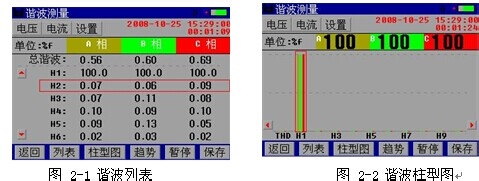
1)、列表显示。
点击列表键,以列表方式显示电压或电流谐波测量结果,如图 2-1。点击电压或电流键切换显示电压谐波列表或电流谐波列表。第一列从上到下依次为,A相电压/电流总谐波值、A相电压/电流基波值、A相电压/电流2次谐波值至A相电压/电流50次谐波值。第二列从上到下依次为,B相电压/电流总谐波值、B相电压/电流基波值、B相电压/电流2次谐波值至B相电压/电流50次谐波值。第三列从上到下依次为,C相电压/电流总谐波值、C相电压/电流基波值、C相电压/电流2次谐波值至C相电压/电流50次谐波值。谐波列表显示在同一时间只可显示6列,可通过点击屏幕左边的红色小箭头,滚动显示各次谐波测量结果。
2)、谐波频谱显示。
点击柱型图键,以柱型图方式显示电压或电流谐波测量结果,如图 2-2。点击电压或电流键切换显示电压谐波柱型图或电流谐波柱型图。屏幕中只可同时显示10个谐波的柱型图,可通过点击左、右两边的红色小箭头,滚动显示各次谐波频谱。色块中显示的数值为当前选定谐波值。
3)、谐波测量设置。
点击设置键,可选择谐波测量结果表现形式:%r(以各次谐波有效值与总有效值的比值作为谐波失真百分比)、%f(以各次谐波有效值与基波有效值的比值作为谐波失真百分比)或显示谐波电压/谐波电流的有效值;选择要记录趋势的任意两次谐波(包括总谐波失真)。如图2-3。点击确定键使用设定设置,各设定值由相应的列表框取值决定。点击取消键放弃本次操作。
4)、趋势显示。
点击趋势图键,以趋势图方式显示当前测量时间段内的电压/电流谐波变化趋势图,如图 2-4。在左上角的列表框中,点击上/下箭头键,可切换显示选定记录趋势趋势图。趋势图曲线从左侧逐步形成,趋势图上方读数与相同颜色曲线所绘制的最新数值相对应。趋势图低部为时间轴。

5)、显示暂停
点击暂停键,停止当前测量结果显示。
6)、保存数据
点击保存键弹出保存选择界面,选择“保存数据”可保存当前测量数据,选择“保存屏幕”可以图片方式保存当前显示界面。谐波测量数据都保存在HAR00001.PQD中。

7)提示
谐波次数表示谐波频率,与基波频率成整数倍。基波频率是工频(50Hz),二次谐波为两倍基波频率(100Hz),三次谐波为三倍基波频率(150Hz),以次类推。
功率测量
功率测量可测量三相四线交流电系统的三相有功功率、三相视在功率、三相无功功率、三相功率因数以及三相有功电能、三相视在电能、三相无功电能和三相平均功率因数。
使用的按钮如下:
返回:返回上一级菜单。
功率:显示功率测量结果,有列表方式显示及趋势图显示。如图 3-1。
电能:显示电能测量结果。如图 3-2。

1)、列表显示。
点击列表键,以列表方式显示功率测量结果或电能测量结果,如图3-1和图3-2。点击功率或电能键切换显示功率测量结果或电能测量结果。第一列为A相,第二列为B相,第三列为C相,第四列为该行值总和。在功率测量结果中,从上到下依次为三相视在功率、三相有功功率、三相无功功率、三相功率因数、三相电压有效值、三相电流有效值和三相功率因数角。在电能测量结果中,从上到下依次为三相视在功率、三相有功功率、三相无功功率、三相平均功率因数、三相有功电能、三相视在电能和三相无功电能。
2)、趋势显示。
点击趋势图键,以趋势图方式显示功率测量结果,如下页图 3-3。在左上角的列表框中,点击上/下箭头键,可选择显示三相有功功率趋势或三相视在功率趋势。电能无趋势图。趋势图曲线从左侧逐步形成,趋势图上方的读数与曲线所绘制的最新数值相对应。趋势图低部为时间轴。
3)、详细参数。
点击详细键,可显示测量过程中各相有功功率、无功功率、功率因数的最大、平均、最小值。如下页图 3-4。

4)、测量暂停。
点击暂停键,停止当前测量结果显示。
5)、保存数据。
点击保存键即可保存当前测量数据。功率测量数据都保存在PWR00001.PQD中。
6)、保存屏幕。
在插入U盘,并且当前无对U盘的操作时,可点击屏幕左上角的图标,将当前屏幕保存到U盘。
三相不平衡
三相不平衡可用于测量三相四线电系统的电压(负序)不平衡度、电压零序不平衡度和电流(负序)不平衡度、电流零序不平衡度。
使用的按钮如下:
返回:返回上一级菜单。
向量:以向量方式显示不平衡测量结果。如图 4-1。
列表:以列表方式显示不平衡测量结果。如图 4-2。
趋势:显示电压不平衡度或电流不平衡度趋势。如图 4-3。
暂停:暂停当前测量结果显示。
保存:保存记录数据。
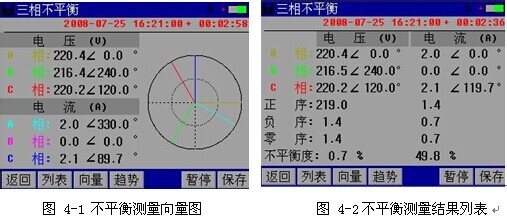
1)、向量显示。
点击向量键,以向量方式显示三相不平衡参数,如图4-1。第一列从上到下依次为A相电压、B相电压、C相电压、A相电流、B相电流和C相电流。第二列从上到下依次为A相电压相角、B相电压相角、C相电压相角、电压不平衡度、A相电流相角、B相电流相角、C相电流相角和电流不平衡度。最右边为向量图。所有相角都以A相电压为基准。
2)、列表显示。
点击列表键,以列表方式显示三相不平衡参数,如图4-2。第一列从上到下依次为A相电压、正序电压、负序电压、零序电压、电压不平衡度、A相电流、正序电流、负序电流、零序电流和电流不平衡度。第二列从上到下依次为B相电压和B相电流,第三列从上到下依次为C相电压和C相电流。
3)、趋势显示。
点击趋势键,以趋势方式显示三相不平衡参数,如图4-3。红颜色曲线为电压不平衡趋势,蓝颜色曲线为电流不平衡趋势。趋势图曲线从左侧逐步形成,趋势图上方的读数与曲线所绘制的最新数值相对应。趋势图底部为时间轴。
4)、测量暂停。
点击暂停键,停止当前测量结果显示。
5)、保存数据。
点击保存键即可保存当前测量数据。不平衡测量数据都保存在UBL00001.PQD中。
6)、保存屏幕。
在插入U盘,并且当前无对U盘的操作时,可点击屏幕左上角的图标,将当前屏幕保存到U盘。